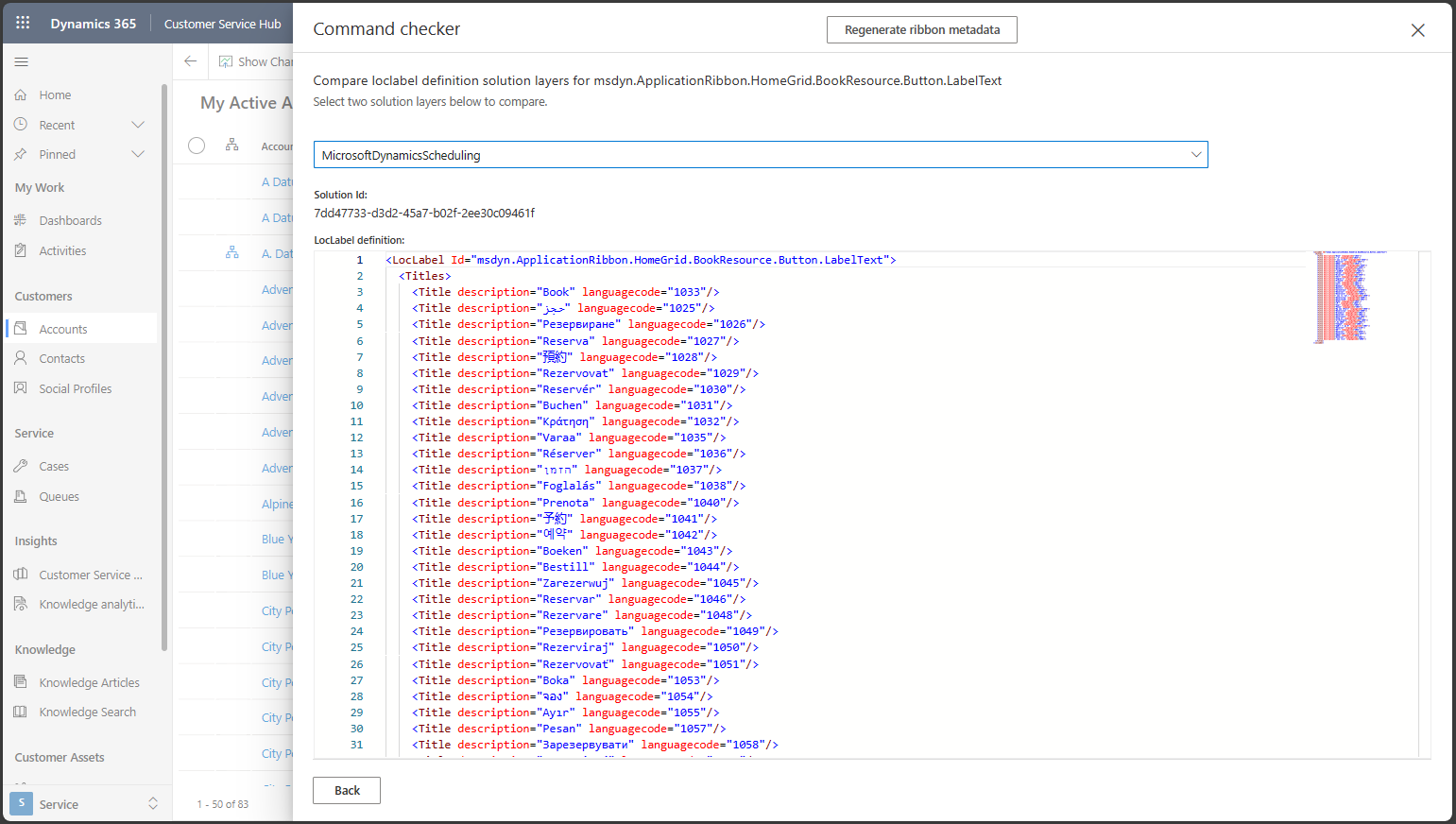コマンド バーのボタンに間違ったラベルまたは翻訳がある
この記事では、Microsoft Power Apps のモダン コマンド ボタンまたはクラシック コマンド ボタンに関する間違ったラベルまたは翻訳の問題を解決します。
モダン コマンド
フォームやテーブルの場合と同じ方法で、 モダン コマンド のラベルをカスタマイズしたり、翻訳を作成したりできます。 最新のコマンドで正しくないテキストが表示された場合、ラベルが正しく構成されていない可能性があります。
ソリューションに正しい翻訳が存在するかどうかを確認する
モダン コマンドを含むソリューションの翻訳をエクスポートします。 XML ファイルを開き、ラベルに正しい翻訳があることを確認します。
次のスクリーンショットは、Microsoft Excel で開かれた翻訳ファイルを示しています。 最後の 3 行は、モダン コマンドの説明、ヒント、ラベル用です。 最後の 2 つの列は、LCID 1033 と 2052 で使用されるテキストをそれぞれ英語 (米国) と簡体字中国語 (中国) に対応して示しています。
ソリューションのレイヤー化を確認する
翻訳ファイルに正しいテキストが存在する場合は、それをオーバーライドする他の解決策が存在する可能性があります。 上位のソリューションで同じラベルに対して定義されたテキストがある場合にチェックするラベルのソリューション レイヤーを表示します。
クラシック コマンド
ラベルをカスタマイズし、クラシック コマンドの翻訳を作成するには、customization.xml ファイルの要素に<RibbonDiffXml>ラベルを追加し、XML ファイルをソリューションにインポートします。
正しい翻訳が存在するかどうかを確認する
右側のウィンドウには、コマンド ボタン用にカスタマイズできる 4 種類のテキストが表示されます。
- Alt: スクリーン リーダーによって使用されるラベル。
- LabelText: コマンド ボタンに表示されるラベル。
- ToolTipTitle: コマンド ボタンのヒント見出し。
- ToolTipDescription: コマンド ボタンのツールヒント本文テキスト。
ボタン ラベルの問題の場合、関連するプロパティは LabelText です。
テキスト プロパティの下部にある [ ラベル ソリューション レイヤーの表示] を選択します。 テキストがカスタマイズされていない場合、このオプションは表示されません。
注:
システム コマンドの一部のラベルのカスタマイズは使用
<RibbonDiffXml>されないため、コマンド チェッカーでは検査できません。テキストをカスタマイズしたソリューションが一覧表示されます。 この例では、カスタマイズされた LabelText を持つソリューションは 1 つだけです。
ソリューションを選択すると、それに含まれる すべての LocLabel 翻訳が表示されます。 正しいテキストが存在することを確認します。
ソリューションのレイヤー化を確認する
ソリューションに正しい LocLabel が存在する場合は、それをオーバーライドする他のソリューションが存在する可能性があります。 ラベル ソリューション レイヤーを表示し、上位のソリューションで同じ LocLabel が定義されている場合にチェックします。
関連情報
フィードバック
以下は間もなく提供いたします。2024 年を通じて、コンテンツのフィードバック メカニズムとして GitHub の issue を段階的に廃止し、新しいフィードバック システムに置き換えます。 詳細については、「https://aka.ms/ContentUserFeedback」を参照してください。
フィードバックの送信と表示


![[ラベル ソリューション レイヤーの表示] オプションを示すスクリーンショット。](media/ribbon-issues-button-wrong-label/view-solution-layers.png)